Сравнивая два типа оперативной памяти. Сегодня предлагаем ознакомиться с советами, которые касаются способов корректного выбора модулей ОЗУ под определённую модель материнской платы.
Определяем подходящий модуль ОЗУ под материнскую плату
Объем оперативной памяти – это один из важных показателей любого ПК. От него зависит, какое количество программ пользователь сможет запустить на своём компьютере одновременно и без существенной потери качества и производительности.
Чтобы определить, какую оперативную память поддерживает определённая материнская плата, нужно перейти на официальный сайт производителя устройства и посмотреть данные: тип, частоту и объем ОЗУ.
Однако, если вы не знаете, какая материнская плата у вас установлена и из-за этого возникают сложности, предлагаем выполнить следующие действия:
- Скачиваем и запускаем на своем ПК железа. Рекомендуем воспользоваться CPU-Z.
- Откроется новое окно. Чтобы узнать модель материнской платы, переходим во вкладку «Mainboard». Смотрим первые два параметра.
- Также во вкладке «Memory» можно узнать, какая планка ОЗУ уже установлена.
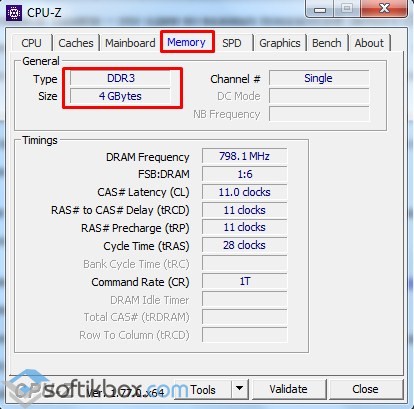
- Данные о материнской плате (марку и модель) копируем и вставляем в поисковую строку. Выбираем только официальный сайт производителя.
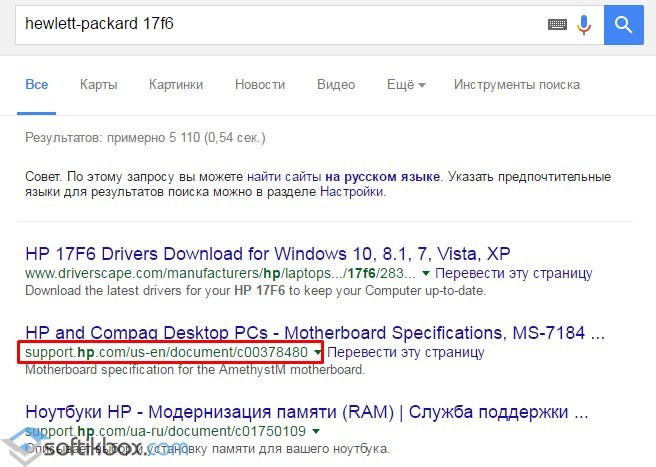
- На странице спецификаций материнской платы ищем раздел об ОЗУ. Смотрим, какой тип оперативной памяти совместим с ней. Также всегда производитель указывает максимальный объем ОЗУ и допустимые рабочие частоты.
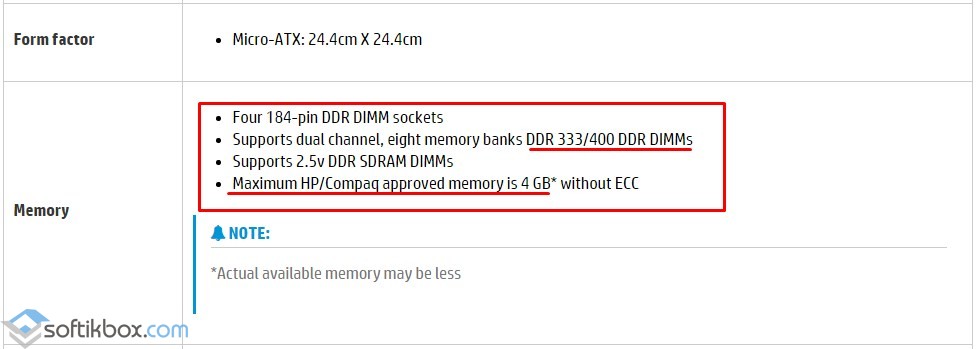
ВАЖНО! Некоторые производители материнских плат предоставляют на своём сайте полный перечень модулей ОЗУ с указанием производителя и модели комплектующего.
После того, как вы узнали совместимый модуль оперативной памяти, стоит учесть следующие рекомендации:
- Если у вас уже установлена одна планка оперативной памяти, вторую стоит подбирать с точно такими же параметрами.
- Объем ОЗУ не должен превышать максимальный, который указанный на сайте производителя материнской платы.
- Если вы установите две планки ОЗУ с разными рабочими частотами, то они будут работать на максимальной частоте, но самого МЕДЛЕННОГО модуля.
- Если вы установите на материнскую плату планки оперативной памяти с более высокими частотами, то модули будут работать только на тех частотах, которые поддерживает плата и процессор.
Она отвечает за временное хранение данных и процессов (выполняемые команды) как самой операционной системы (ОС), так и установленных программ, которые запущены в данное время. Соответственно, чем больше ее объем и скорость передачи данных, тем выше производительность ПК. Поэтому она является одним из основных элементов компьютерной архитектуры. Данный компонент ноутбука представлен в широком ассортименте, что значительно затрудняет выбор оптимального варианта.
Оперативная память. Ее конструкция и типы
Прежде чем бежать в магазин следует понять, что такое ОЗУ, как она устроена и какие типы бывают. Особенно это важно для новичков, которые не очень хорошо разбираются в компьютерном «железе».
Оперативно запоминающее устройство (правильное название оперативной памяти) является промежуточным (связывающим) элементом между центральным процессором (ЦП), который обрабатывает всю поступающую информацию и данные, и (SSD-диск), на котором они хранятся. Она предназначена для хранения данных, поступающих с жесткого диска для обработки процессором. Такая схема передачи информации в несколько раз повышает производительность ноутбука в сравнении, если бы поток данный направлялся на ЦП непосредственно с , т. к. она работает значительно быстрее, чем жесткий диск.
Конструкция
Конструкция ОЗУ для реализована в виде набора микросхем или модулей, которые состоят из тех же микросхем собранных на отдельной планке (плате) в единый узел. Внутренняя структура представлена в виде отдельных ячеек (сот) для хранения определенного объема информации, обычно до 4 бит. Она нуждается в постоянном энергоснабжении, т. к. после отключения питания (выключения ПК) все данные удаляются.
Совет. Нехватка оперативной памяти может снижать производительность ноутбука, он начинает «тормозить». Излишек не окажет никакого положительного воздействия на скорость работы, что приводит к лишнему расходу денег.
Типы ОЗУ. Параметры DDR2 и DDR3
С развитием технологий и внедрением в производство инновационных решений оперативная память «эволюционировала» от DIMM (Dual In-line Memory Module, с англ. – двухсторонний модуль памяти), которые уже морально устарели и сняты с производства до DDR (Double Data Rate, с англ. – удвоенная скорость передачи данных). Они в свою очередь делятся на несколько видов:

В зависимости от своей производительности для предотвращения ее перегрева определенные типы ОЗУ могут оснащаться радиаторами охлаждения.
Совет. На данный момент оперативная память DDR3 по-прежнему остается актуальной, особенно для ноутбуков, выпущенных до 2015 года материнские платы которых могут и не поддерживать ОЗУ типа DDR4.
Одним из ключевых моментов в выборе оперативной памяти является возможность поддержки типа ОЗУ ноутбука. Следующим критерием считается режим эксплуатации ПК. В зависимости от этого модуль памяти выбирается следующим образом:
- Работы в офисе. Для этого варианта эксплуатации будет достаточно оперативной памяти объемом до 2 ГБ и с частотой 1333 – 1600 МГц, тип памяти DDR3.
- Мультимедийный режим. Для просмотра фильмов или игр в режиме онлайн в интернете необходимо минимальный объем памяти 4 ГБ и с частотой исходя из технических возможностей материнской платы и процессора 2133 – 2400 (DDR4) или 1600 – 1866 (DDR3).
- Профессиональный или игровой. Для стабильной работы современных программ и игр ноутбуку необходимо иметь высокие технические характеристики. Объем должен составлять минимум 8 ГБ (можно две планки по 4 ГБ) с минимальной частотой 1866 МГЦ, оптимальный вариант 2133 – 2400 МГц.
- Мощный профессиональный. Данный вариант эксплуатации не должен ограничиваться в бюджете т. к. предстоит работа с мощными программами для трехмерного проектирования профессиональной обработкой видео, аудио, фото в высоком качестве и т. д. В связи с этим необходимо выбирать ОЗУ типа DDR4 с максимальной частотой передачи данных и объемом минимум в 16 ГБ.
Внимание! 32-разрядные операционные системы не поддерживают оперативную память, объем которой превышает 3 ГБ. Установка ОЗУ большего объема сопровождается переходом на 64-разрядную ОС.
Правильно подобранная оперативная память сможет увеличить производительность вашего ноутбука. К тому же оптимальное сочетание технических параметров материнской платы и процессора с оперативной памятью уберегут вас от лишних денежных расходов.
Как выбрать оперативную память для ноутбука: видео
Является DDR4. Именно ее поддерживают актуальные процессоры Intel (хотя частичную поддержку DDR3 им тоже оставили). Под DDR4 также будут выходить новые платы для процессоров AMD, которые появятся в начале 2017 года. Как выбрать DDR4 для сборки или нового ПК или апгрейда, чем отличается от нее ОЗУ для ноутбуков, поможет узнать статья.
Виды памяти DDR4 и их отличия
Перед тем, как выбрать DDR4 память, нужно немного ознакомиться с особенностями этого типа ОЗУ. По сути, память DDR4 — это чипы для поверхностного монтажа методом BGA (массив из шариков припоя), что делает ее универсальной для всех типов электроники, начиная роутерами и заканчивая серверами. Однако для простоты установки, а также сохранения возможности апгрейда, увеличения доступных объемов RAM и всеобщей унификации, в ПК обычно используется модульная конструкция.
Формат
Чипы памяти DDR4 распаиваются на небольших платах,в количестве от 4 до 16 штук. Такие платы именуются DIMM (Double In-line Memory Module — двухсторонний модуль памяти) и оснащаются 284 контактами. Они имеют одинаковые размеры (5,25″ или чуть больше 13 сантиметров), но физически несовместимы с DDR3, так модуль DIMM последней имеет 240 выводов. Кроме того, модули имеют разное расположение специального выреза-ключа, предотвращающего установку платы не той стороной или в несовместимый слот. Модули DIMM — основной тип памяти ОЗУ для настольных компьютеров и серверов.

Для ноутбуков, где выдвигаются повышенные требования к компактности, созданы модули SO-DIMM (Small Outline DIMM — двухсторонний модуль памяти с маленькими выводами). Также подобные платы применяются в моноблоках, неттопах и других видах компактных персональных компьютеров. Они имеют вдвое меньшие, чем DIMM, размеры (6,76 см), а также всего 260 контактных выводов.

Характеристики
Второй критерий, по которому можно классифицировать память DDR4, это ее рабочие характеристики. Основные из них — тактовая частота (и пропускная способность, напрямую с нею связанная), латентность и напряжение.
Тактовая частота и пропускная способность характеризуют быстродействие памяти в режиме последовательных чтения и записи данных. ОЗУ типа DDR4 выпускается с поддержкой частот от 1600 МГц (на практике встречаются очень редко) до 3200 МГц. Наиболее распространены на данный момент частоты 1866 МГц (пропускная способность — 12800 МБ/с), 2133 МГц (17064 МБ/с) и 2400 МГц (19200 МБ/с). Под работу с ними и рассчитано большинство компьютеров.

Латентность CAS — задержка (измеряется в количестве рабочих тактов) между подачей запроса на чтение/запись данных и выполнением этой операции. Этот параметр характеризует быстродействие памяти в режиме чтения/записи в произвольном порядке. Чем меньше значение задержки — тем отзывчивее память. При равных частотах — быстрее будет тот модуль, у которого длительность задержки (латентность) ниже.
Напряжение — питающее напряжение модуля. На данный момент единственное распространенное значение — 1,2 В. Также существует память LPDDR4 (DDR4 с низким потреблением), использующая меньшие напряжения. Она пока не популярна, и применяется только в компактной технике (ультрабуки, планшеты, смартфоны), не поддерживающей ее апгрейд. Недостатком этого типа памяти является сниженное, в угоду экономичности, быстродействие.
Выбор памяти DDR4 при сборке нового ПК
Выбрать оперативную память DDR4 для компьютера, который собирается с нуля, проще всего. Состоянием на конец 2016-начало 2017 года, единственной платформой с поддержкой этой памяти является Intel SkyLake (Core i3-i7 6xxx, Celeron и Pentium этого семейства). В качестве базовой частоты памяти для этой платформы принято значение 2133 МГц. Более высокие частоты поддерживаются не всеми платами и достигаются только в процессе разгона.

Выбор памяти DDR4 для апгрейда ПК
Если ПК оснащен памятью DDR4, но ее стало мало — какую оперативную память DDR4 выбрать — зависит от установленных планок. Если нужно добавить памяти, оставив их — необходимо учитывать совместимость. Чтобы избежать аппаратных конфликтов — новая память должна соответствовать старой. То есть, если на борту установлена планка 8 ГБ, с частотой 2133 МГц и латентностью CL15, то и новая должна иметь аналогичные характеристики. Новая планка DIMM не обязательно должна быть того же производителя, но соблюдение этого условия точно не навредит.
Замена оперативной памяти – достойный тюнинг старого доброго ПК. С помощью ОЗУ можно увеличить скорость, производительность и память компьютера. Но заменять устройство нужно с умом: нельзя просто купить ОЗУ. Оно должно соответствовать процессору и материнской плате компьютера. Поэтому в вопросе, какую оперативную память выбрать, специалисты рекомендуют ссылаться на характеристики именно этих составляющих.
Для того, чтобы определить, какой процессор поддерживает материнская плата, и какая память ей необходима, следует:
- Заглянуть на сайт производителя платы.
- Отыскать там свою модель по буквенно-цифровой маркировке.
- Исследовать руководство по поддерживаемым процессорам и список тех модулей памяти, которые рекомендуют для них производители.
Итак, какие же самые важные критерии при выборе оперативной памяти?
Тип памяти
Несмотря на то, что рынок IT-технологий очень быстро совершенствуется, каждый раз выбрасывая на суд потребителей куда более интересные модели, мы расскажем об основных доминирующих сегодня типах памяти:
- Модуль памяти DDR 3-го поколения или DDR3 (тактовые частоты 2400 мегагерц). Энергопотребление и тепловыделение этой модели понижено на 40%.
- Модуль памяти DDR2.
- Модуль памяти DDR1.
Все эти модули совершенно не совместимы между собой и по электрическим, и по физическим параметрам. Именно по этой причине даже при ошибке выбора вы не сможете вставить в ПК ту планку, которая не подходит.
Форм-фактор
Форм-фактором называют стандарт, который задает габариты устройства или, проще говоря, тип конструкции планки. Их два:
- DIMM. Используется для стационарных компьютеров и предполагает, что контакты находятся с обеих сторон
- SO-DIMM. Применяется для ноутбуков
Визуально их размеры отличаются почти в два раза (SO-DIMM меньше).
Частота шины и скорость передачи данных (пропускная способность)
Эти параметры считаются основными. Именно они характеризуют производительность «оперативки» и дают в итоге ответ, как выбрать оперативную память.
- Частота шины показывает ее способность передавать данные за одну единицу времени. Чем выше этот показатель, тем больше информации можно «слить».
- Пропускная способность памяти определяет частоту, которая передает данные, разряд шины и число каналов памяти.
Оба параметра имеют прямо пропорциональную зависимость. Так, например, если частота шины у памяти 1333 МГц, то ее пропускная способность будет 10600 Мб/сек, а на ОЗУ появится надпись: DDR3 1333 PC-10600.
Как подобрать оперативную память, ориентируясь на частоту шины:
В первую очередь, отталкивайтесь от возможностей системы. Идеально, если частота шины совпадает с частотой материнской платы/процессора. Например, в случае, если куплен модуль DDR3-1800, а разъем поддерживает максимум DDR3-1600, оперативная память станет работать только на частоте разъема – 1600 МГц. Более того, при таком раскладе возможны сбои в работе всей системы. Так что для решения этой задачи лучше все-таки приобрести «оперативку» DDR3-1600 или DDR3-1333.
Режимы работы памяти
В современных ПК режимы работы ОЗУ поддерживают материнские платы. Именно в таких режимах скорость работы будет наиболее эффективной. Так что для максимального быстродействия компьютера учитывайте и режимы работы модулей, и их верную установку.
Существует несколько типов режимов работы памяти:
- Одноканальный (ассиметричный). Он включается, когда в ПК установлен один модуль ОЗУ или в случае, когда все модули разные по объему памяти, по производителю или частоте работы. При этом не имеет значения сама память, и в какой разъем она установлена. Все ОЗУ начнет работать со скоростью наиболее медленной из имеющихся на ПК устройств.
- Двухканальный (симметричный). В двух каналах устанавливаются модули с одинаковым объемом «оперативки». Таким образом, максимальная скорость передачи данных фактически удваивается. Он наиболее распространен в практике.
- Трехканальный. Он предполагает, что в каждом из трех имеющихся каналов установлен один и тот же объем памяти. Все модули сортируются по скорости и по объему.
Но профессионалы указывают, что нередко такой режим оказывается менее производительным, чем двухканальный. - Гибкий режим. Он дает возможность увеличить производительность ОЗУ в случае, если устанавливаются два модуля разного объема, но одинаковой частоты.
Объём памяти или ее размер
Считается, что объем памяти чуть ли не основная характеристика модуля. Предполагается, что чем он больше, тем лучше для ПК. Но это не всегда так, хотя и встречается в практике.
Специалисты же уверяют, что объем от 6 Гб вполне резонен, особенно в тех случаях, когда дисковая подсистема слабая.
Тайминги
Или временные задержи, латентность оперативной памяти. Указывается как последовательность нескольких цифр, допустим, 3-3-3. Обозначают они идущие друг за другом параметры:
- время рабочего цикла (CAS Latency);
- время полного доступа (RAS to CAS Delay);
- RAS Precharge Time.
Чем ниже величина таймингов, тем быстрее действует ОЗУ. Они измеряются в наносекундах (нс) и принимают значения от 2 до 9.
Иногда в характеристиках дается одна цифра. Она означает первый параметр – время рабочего цикла. При этом остальные будут либо равные ему, либо больше. Так что не доверяйте маркетинговому ходу.
При выборе памяти следует ориентироваться на наименьшие тайминги. В случае если идет речь о добавлении дополнительного модуля на ПК, то CL новой памяти должен совпадать с таймингами установленной.
Производители
Наибольшим вниманием у профессионалов пользуются производители: Kingston, Corsair, OCZ. Теперь вы знаете, как правильно подобрать оперативную память.
Оперативная память. Вроде ничего сложного, но когда меня просят "оценить" ту или иную сборку компьютера я прихожу в недоумение. К примеру, у человека ограничен бюджет, то есть нужно максимально экономить, но производительность от этой экономии падать не должна. Так вот, у него стоит видеокарта gtx 960, процессор intel core i5, а оперативная память у него какой-нибудь бренд с огромными радиаторами и объем этой памяти составляет 16 или 32 гигабайта. Когда я спрашиваю, зачем ему такая "крутая" оперативная память, мне отвечают, что им рассказал друг/знакомый или они прочитали в интернете, что ОЗУ самая важная часть компьютера из всех комплектующих. Так делать не надо! В интернете полно ДОСТОВЕРНЫХ источников, где указана разница "обычных" планок оперативной памяти и "навороченных".
Сегодня мы разберем, какую оперативную память выбрать для своего компьютера и какие должны быть у неё параметры.
Для начала разберемся, что такое оперативная память.
ОЗУ - Оперативное Запоминающее Устройство. ОЗУ является посредником между процессором и приложениями. То есть, приложения "загоняют" свои действия в оперативную память, а процессор эту информацию берет из оперативной памяти, обрабатывает для своих целей и потом обратно её "отдает" приложениям.
На какие параметры стоит обратить внимание при покупке оперативной памяти:
- Тип памяти.
- Пропускная способность.
- Объем памяти.
- Частота памяти.
- Тайминги.
Сейчас мы разберем каждый параметр по отдельности.
Типы памяти.
Существует четыре типа памяти: DDR1, DDR2, DDR3, DDR4. DDR4 вышел совсем недавно, и он пока не совсем популярен, как, например, DDR3. DDR3 - это самый распространенный тип памяти на сегодняшний день. Основное отличие от DDR2 - это то, что он (DDR3) за один такт может обработать 8 бит информации, в то время как DDR2 может обработать только 4 бита информации за один такт. То есть, DDR3 быстрее обрабатывает информацию в два раза. Также, у DDR3 понижено энергопотребление. Если у DDR2 1.8 вольт, то у DDR3 1.5 вольт. Соответственно, чем ниже энергопотребление, тем ниже тепловыделение. У DDR3 тепловыделение на 40% ниже, чем у DDR2. Соответственно, оперативную память с типом памяти DDR3 можно использовать без огромных радиаторов и систем охлаждения. Также стоит заметить, что материнские платы, которые поддерживают тип памяти DDR3, не пригодны для использования планок ОЗУ другого типа памяти. То есть, если у вас материнская плата с DDR2, она не будет поддерживать планки с DDR3 и наоборот. По факту, в играх разница между DDR2 и DDR3 составляет 5-7% производительности.
Пропускная способность.
Пропускная способность оперативной памяти - это важный параметр при выборе оперативной памяти. Он влияет на быстродействие всего компьютера. Измеряется пропускная способность в мегабайтах в секунду. Это то количество информации, которое оперативная память может передать процессору. Оптимальным вариантом считается, когда пропускная способность оперативной памяти равна пропускной способности шины процессора. Разберемся на небольшом примере. Допустим, у нас есть две планки оперативной памяти GoodRAM DDR3-1600 2048MB PC3-12800. По названию оперативной памяти, можно узнать нужные нам параметры. GoodRAM - производитель оперативной памяти, DDR3-1600 - тип памяти и её частота, 2048MB - объем оперативной памяти, PC3-12800 - эффективная пропускная способность (12800 мегабайт в секунду).
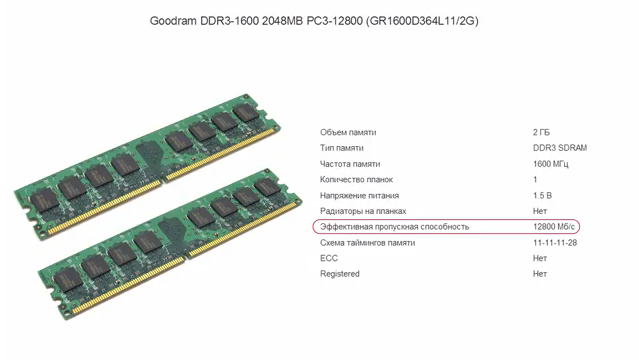
Представим, что у нас процессор Intel core i5-3340. На официальном сайте, мы видим, что максимальная пропускная способность памяти 25.6 гигабайт в секунду, то есть это около 25600 мегабайт в секунду (если учитывать за 1 гигабайт 1000 мегабайт, а не 1024), также на скриншоте можно заметить, что процессор может работать в двухканальном режиме (о канальных режимах расскажу ниже).

Таким образом, мы берем и складываем пропускную способность наших двух планок: 12800*2=25600 мегабайт в секунду. То есть, если мы размещаем не одну планку на 4 гигабайта, а две по 2 гигабайта, то мы активируем двухканальный режим, который нам дает удвоенную пропускную способность. Установка двух планок оперативной памяти позволит активировать двухканальный режим. В идеале, у вас должна быть оперативная память одного производителя, с одинаковой частотой, объемом и таймингами. Если вы только собираетесь купить новый ПК или обновить старый, лучше купить так называемые "киты".


Это набор из двух или больше планок оперативной памяти, которые уже готовы к работе в двухканальном режиме. Также, для активации двухканального режима оперативной памяти, планки ОЗУ необходимо разместить в определенных слотах материнской платы. Как видно на картинке ниже, на данной материнской плате есть четыре слота для оперативной памяти: два черных и два синих.

Так делается во всех современных материнских платах, которые поддерживают двухканальный режим. Для активации двухканального режима, вам необходимо вставить планки оперативной памяти в слоты одинакового цвета. В играх двухканальный режим дает малый прирост производительности (около 2-3%), но в работе обычных программ, например в архиваторе, производительность может вырасти до 30%.
Частота оперативной памяти.
Частота оперативной памяти - это параметр, за которым гонятся оверклокеры (люди, которые "разгоняют" свою систему до максимума). Частота измеряется в герцах. 1 герц - это одно действие за одну секунду времени. Чем быстрее, тем лучше (но не везде). Модули с большой частотой памяти имеют высокие тайминги, то есть задержки. В играх и в обычных задачах, чем меньше тайминги, тем лучше. Соответственно, чем больше частота, тем хуже. Рассмотрим планки с разной частотой на графике ниже. Сборка состоит из процессора Intel core i7-3770K разогнанного до 4600МГц и видеокарты GTX 780. Как видим, разница между оперативной памятью с частотой 1600МГц и 2133МГц всего 1% производительности.

Также не стоит забывать, что в данной сборке процессор и видеокарта относятся к "топовым". Если у вас система "бюджетная", вы не увидите даже одного процента разницы производительности.
Объем оперативной памяти.
Объем оперативной памяти - это тот параметр, который хоть как-то себя оправдывает в выражении "чем больше, тем лучше". Но всё-таки есть предел всему. На данный момент 8 гигабайт оперативной памяти - это самый оптимальный объем оперативной памяти. Брать больше я не вижу смысла. Если, конечно, вы не работаете с графикой и 3D моделированием, здесь брать больше оперативной памяти смысл есть. Но на моём личном опыте, когда я включил Battlefield 4, открыл в браузере 8 вкладок, включил музыку и поставил антивирус проверять компьютер на наличие вирусов, у меня было занято 6.5 гигабайт ОЗУ, это учитывая тот факт, что сама операционная система "съедала" около 1.5 гигабайт ОЗУ. Если вы не работаете в графической среде, я бы вам посоветовал взять 8 гигабайт оперативной памяти, а сэкономленные 25-30$ добавить в бюджет видеокарты или процессора.
Тайминги.
Тайминги - это временные задержки. Они обычно имеют вид 3-3-9, 4-4-12, 5-5-5-15. Чем они меньше, тем лучше. Причём не только в программах, но и в играх. На графике ниже рассмотрим разницу в частоте и таймингах в играх Metro 2033 и Battlefield 3.

На левом графике видим, что оперативная память с частотой 2133МГц и таймингами C9 в бенчмарке Metro 2033 показывает 84.3 FPS, в то время как ОЗУ с частотой 1600МГц и таймингами C7 83.3 FPS. Разница всего в 1 FPS. Теперь рассмотрим правый график. Тесты в игре Battlefield 3. Как видим, результаты ОЗУ с разной частотой одинаковы, так как у планки оперативной памяти с частотой 2133МГц тайминги выше, чем у планки с частотой 1600МГц.
Производители.
Параметр, который никак не влияет на производительность вашей оперативной памяти. Существует огромное количество производителей планок оперативной памяти: Corsair, Kingston, Samsung, GoodRAM и так далее. Но на самом деле существует три "главных" производителя чипов для плат оперативной памяти, которые закупают "производители" планок ОЗУ. К ведущим производителям чипов оперативной памяти относятся Samsung, Hynix и Micron.
Охлаждение.
На данный момент есть довольно большое количество вариантов, как охладить оперативную память: радиаторы, воздушные системы охлаждения и даже водяные системы охлаждения.


Для чего это делается? На самом деле это маркетинг. Как я уже говорил ранее, DDR3 выделяет намного меньше тепла и системы охлаждения им не нужны. Но есть случаи, когда охлаждение для оперативной памяти необходимо. Например, если у вас плохо проветриваемый корпус компьютера, вам необходимо охлаждать оперативную память, чтобы чипы памяти не сгорели. Ну, или вы оверклокер, который гонится за каждым лишним процентом прироста производительности путем разгона ОЗУ. Соответственно, если вы разгоняете оперативную память, она будет потреблять больше энергии и выделять больше тепла.
На этом всё. Надеюсь, вам хватило времени и терпения дочитать данное руководство до конца. Если у вас остались вопросы по оперативной памяти, задавайте их в комментарии - мы постараемся ответить на каждый из них.
